Wie kann ich Wiederherstellungsmedien für meinen Windows 11 Computer erstellen?
Acer empfiehlt die Erstellung eines Windows 11 Wiederherstellungslaufwerks. Durch die Erstellung eines Wiederherstellungslaufwerks sind Sie in der Lage, Windows 11 neu zu installieren, falls auf Ihrem Computer größere Probleme auftreten, wie z. B. ein Hardwaredefekt. Windows veröffentlicht in regelmäßigen Abständen Updates, daher empfehlen wir Ihnen, jährlich ein neues Wiederherstellungslaufwerk zu erstellen.
Hinweis: Persönliche Dateien, Anwendungen, Einstellungen oder Programme werden bei der Erstellung eines Wiederherstellungslaufwerks nicht mitgesichert. Daher empfehlen wir Ihnen, häufig Sicherungen und Wiederherstellungen unter Windows durchzuführen.
Anweisungen zur Erstellung eines Wiederherstellungslaufwerks
Führen Sie die folgenden Schritte aus, um ein Windows 11 Wiederherstellungslaufwerk zu erstellen. Sie benötigen dazu ein USB-Laufwerk mit mindestens 16 GB.
Hinweis: Das USB-Laufwerk wird beim Erstellen des Wiederherstellungslaufwerks gelöscht.
1) Drücken Sie die Windowstaste + R in Windows, geben Sie recoverydrive im Dialogfenster ein und klicken Sie auf OK. Der Prozess Recovery Drive wird nun gestartet und das Fenster Create a recovery drive wird geöffnet.

2) Vergewissern Sie sich im Fenster " Wiederherstellungslaufwerk erstellen", dass das Kontrollkästchen " Systemdateien auf dem Wiederherstellungslaufwerk sichern " aktiviert ist, und klicken Sie dann auf " Weiter", um die Erstellung des Wiederherstellungsmediums zu starten.
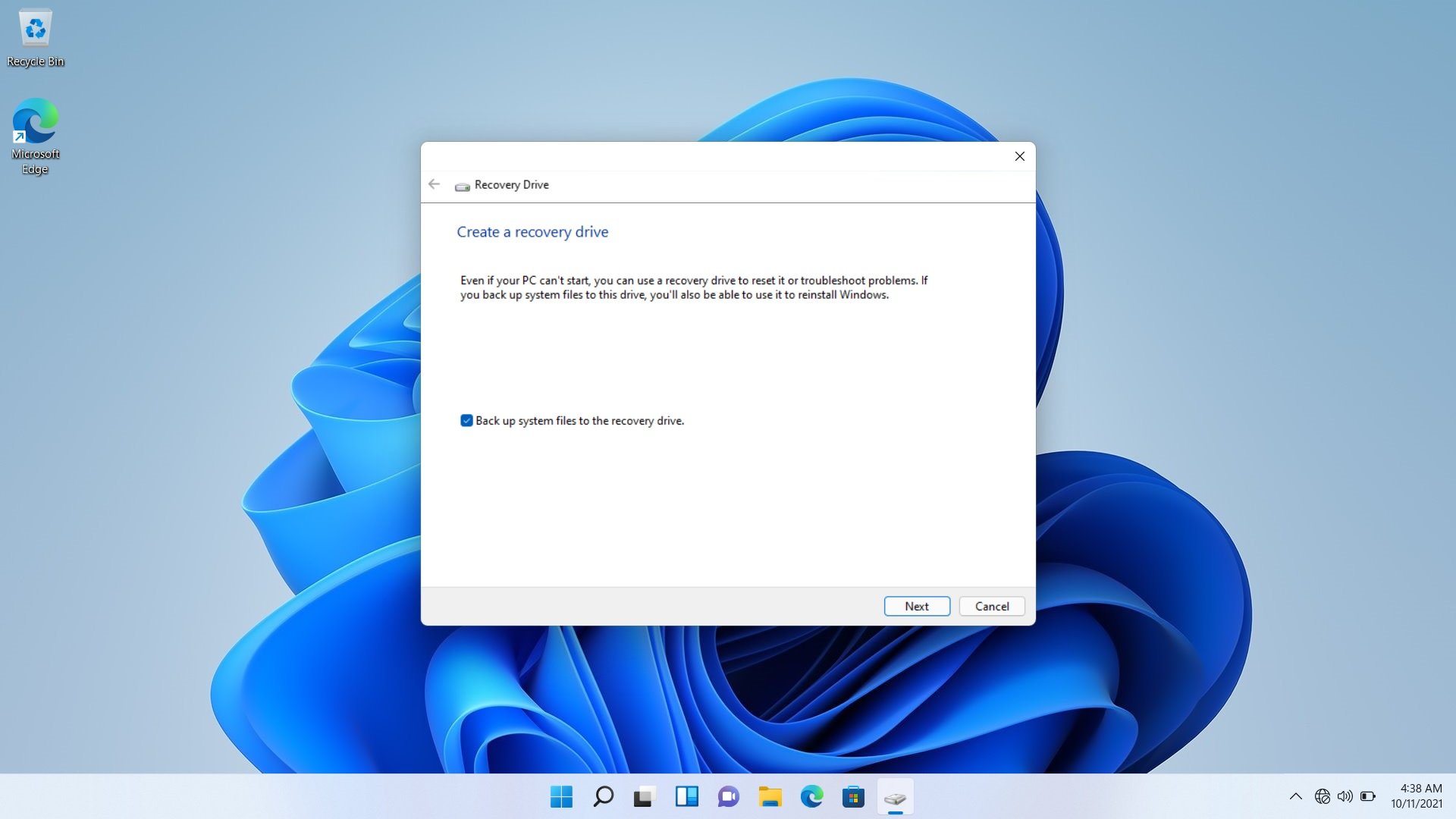
Das System bereitet nun die Erstellung des Wiederherstellungsmediums vor. Dies kann einige Minuten dauern.

3) Falls noch nicht geschehen, schließen Sie das gewünschte USB-Laufwerk an, wählen Sie es aus, um ein Wiederherstellungslaufwerk zu erstellen, und klicken Sie auf Weiter.
Hinweis: Alle Inhalte auf dem von Ihnen gewählten Laufwerk werden gelöscht.

4) Klicken Sie auf Erstellen, um mit dem Kopieren der Wiederherstellungsdateien auf das USB-Laufwerk zu beginnen.

Die Wiederherstellungsdateien werden nun auf das USB-Laufwerk kopiert. Dies kann einige Minuten dauern.
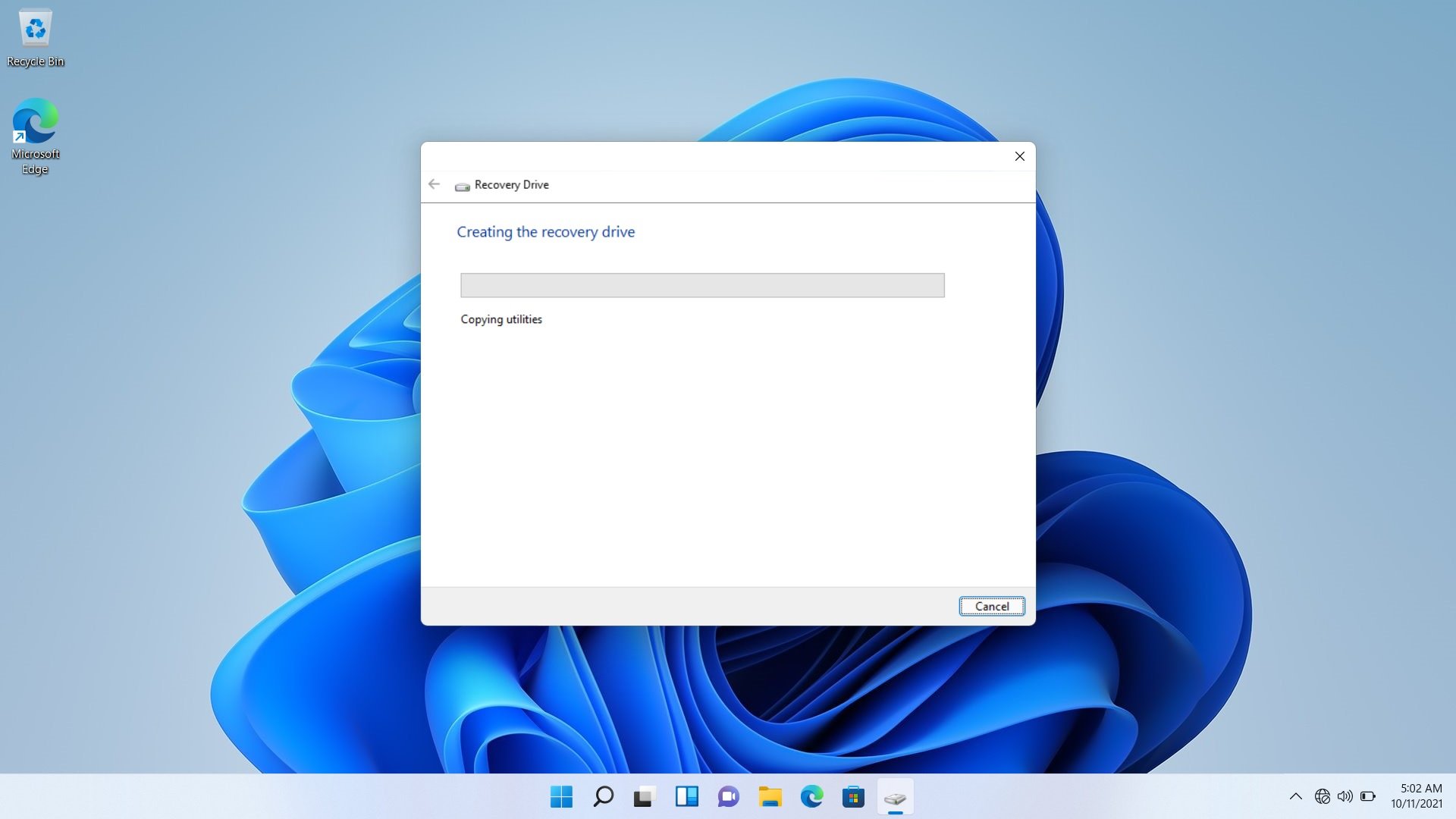
5) Sobald alle Dateien kopiert sind, ist die Erstellung des Wiederherstellungsmediums abgeschlossen. Klicken Sie zum Abschluss auf Fertigstellen.
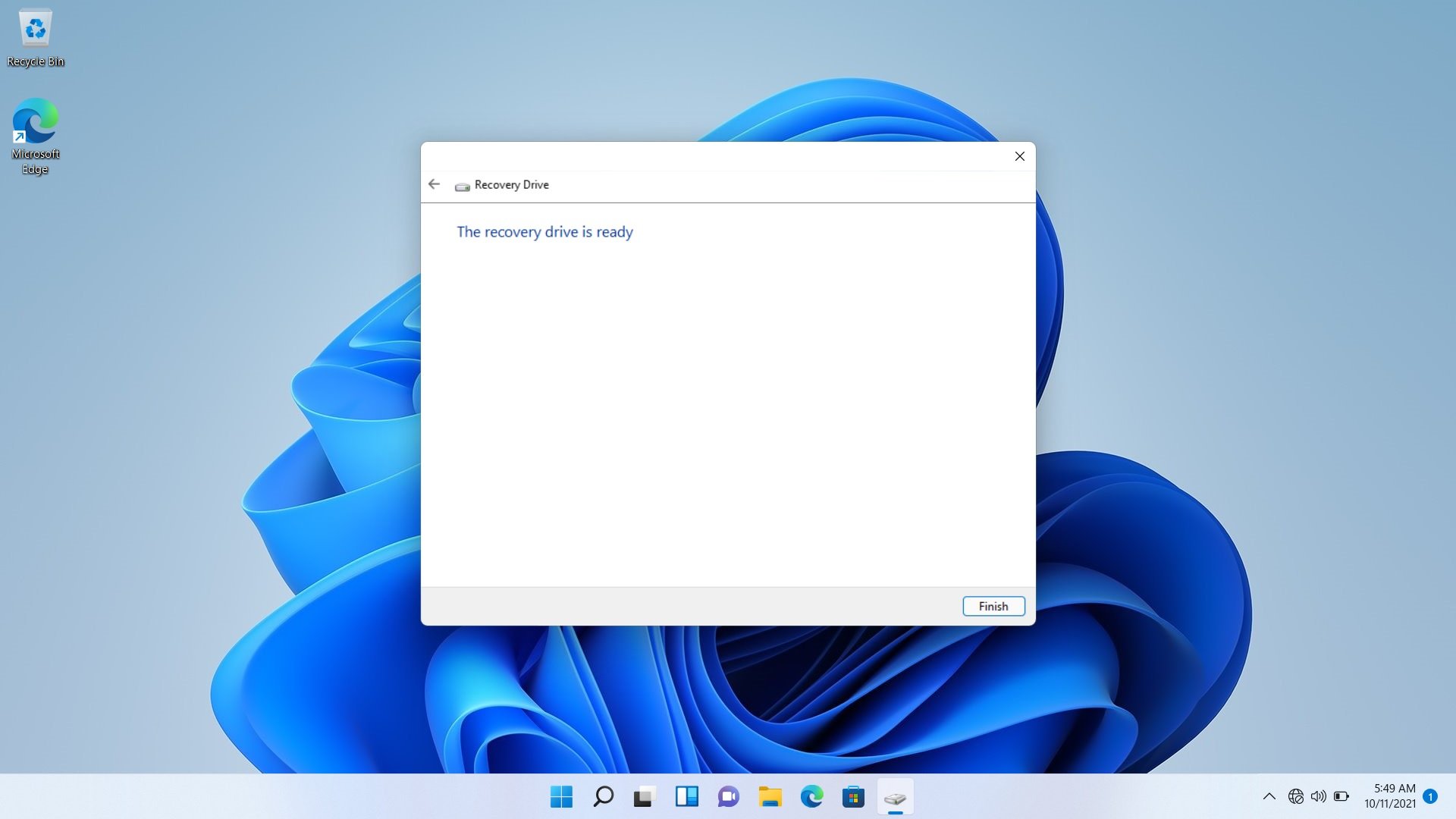
Win11, Win 11, Windows11, Recovery, Medium, Wiederherstellungslaufwerk, Wiederherstellungsmedien, Wiederherstellungslaufwerk erstellen, Wiederherstellungsmedien erstellen









